前回の記事はこちら
前回のおさらい
✅iステップで出来る基本の「き」についてご紹介
✅自動化をすることで多くのファンを獲得できる
✅稼ぐ力を増やして行くには仕組化が大事
月に2万2000円を出すことで、
Instagramを運営し成果が出るのであれば間違いなく投資すべきツールであると思っています!
プレゼント企画やDMでのあいさつ自動化は戦略的にもすごく相性がいいと思いますよ。
今日のテーマ:便利なツールを使ってみよう
このテーマを読んでいただくことで、
- 動画編集にも、インスタにも役立つツール
- デザインする上では絶対にしってほしいツール
- 一度導入したら毎回使える便利なツール
Windowsを使っている人には本当におすすめできるツールなので、良かったら最後まで読んでくださいね。
ご紹介したいのは、「PowerToys」というツールです!
インストールをすると、Windowsで様々な機能拡張ができますが、
一番便利なのが「Color Picker」という機能です!
Macユーザーの方はカラーピッカー(スポイト)が標準装備なので、ご存じな方も多いはず!

Power Toysの「Color Picker」も同様に近い機能があります!
主な用途としては、デザインする際の「RGB」の取得のためになるのですが、これが本当に便利なんです。
特に動画編集者の方にとっては、
- フォントのデザイン色の取得に
- Premiere Proでマルチディスプレイのスポイトはバグがあるのでその回避に
と使いこなすと非常に便利です。
使い方は簡単!
ソフトをインストール後、
キーボードで「Windows+Shift+C」
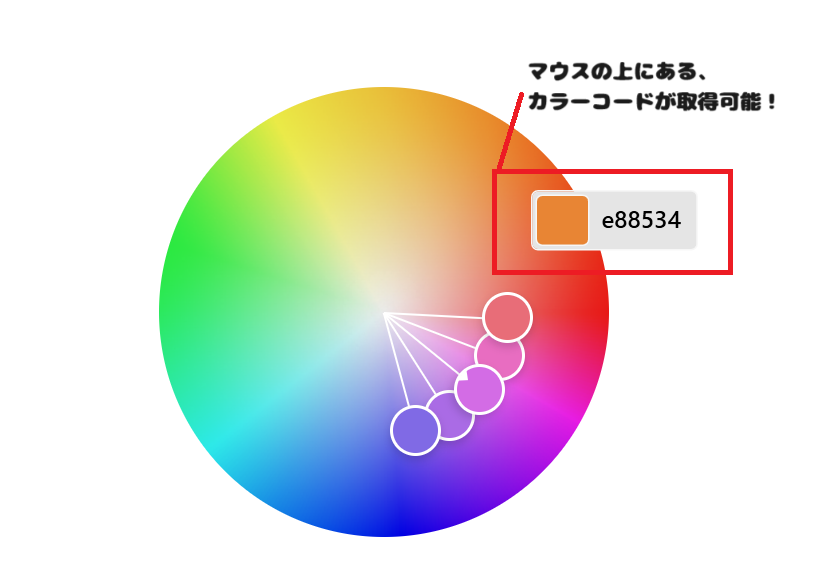
カラーコンボとしては、「Adobe Color」と併用すると本当に便利です。
https://color.adobe.com/ja/create/color-wheel
真似したいデザインのカラーをこっそり拝借して自分のデザインに置き換えましょう!
また、たまに使う機能として、画面上でコピーできない文字を選択してテキストに置き換えることも可能です!
音楽サイトなど、WEB上で文字がコピーできない仕組みになっているところでも
ツールを使えば一発で文字起こしが可能に!
使い方
- Windows + Shift + T
- 画面の範囲を選択
- メモ帳にコピー
インストール方法
①こちらにアクセスを行い
https://github.com/microsoft/PowerToys/releases/tag/v0.75.1
②ダウンロード先
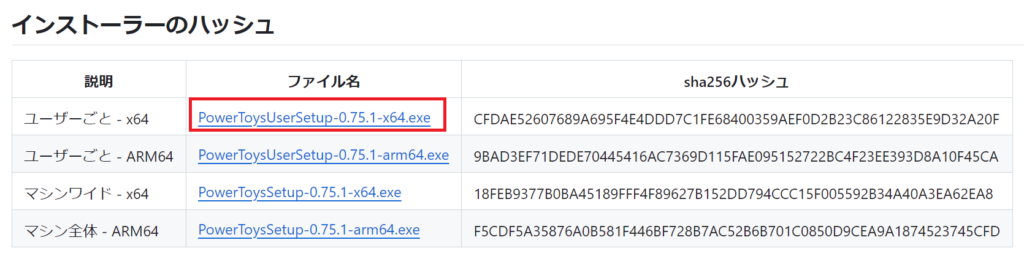
あとはダウンロードフォルダにおちてきたこちらのファイルを実行し、インストールしましょう!

ここで紹介した機能以外にもたくさんの機能拡張ができるので、ぜひ使いこなしてみてくださいね!
ツールを使いこなすことにより、表現の幅や自由度、時短につながりますよね!
よかったらどうぞ使ってみてください!
それでは今日も素晴らしい1日を!ではまた!

コメント